Diffusion > Rapports > Rapports généraux
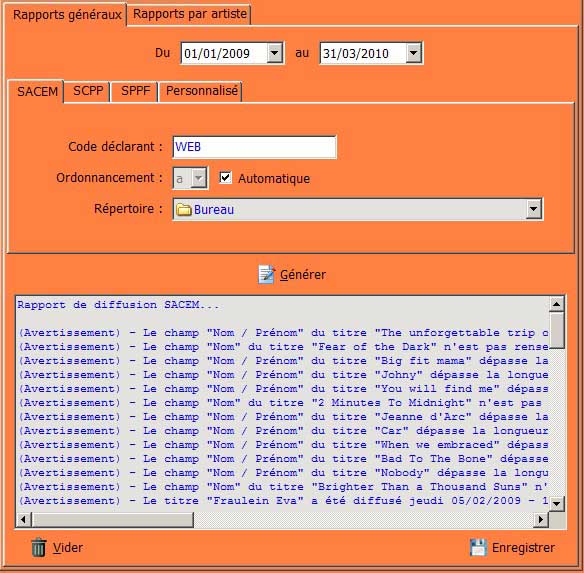
Aperçu
Présentation
L’onglet Diffusion > Rapports > Rapports généraux de WebRadioTools vous permet de générer des rapports de diffusion tels que demandés par la SACEM, la SCPP ou la SPPF, ou encore des rapports personnalisés pour votre usage interne.
Rapport SACEM, SCPP, SPPF
Selon l'organisme pour lequel vous souhaitez générer un rapport de diffusion, les informations de playlist requises seront différentes.
A cet effet, la grille de playlist indique en en-tête de chaque colonne les informations nécessaire pour chaque organisme.
Lors de la génération, vos données de diffusion seront automatiquement converties en majuscules, les caractères accentués seront convertis en leur équivalent sans accent, et les caractères non alphanumériques (sauf tiret et apostrophe qui restent tolérés) seront convertis en espaces.
- Assurez-vous d'avoir correctement renseigné vos coordonnées en page Paramétrage.
- Sélectionnez la période à analyser.
- Renseignez les champs demandés pour le type de rapport voulu :
- SACEM :
- Indiquez le Code déclarant que vous a fourni par la SACEM.
-
Choisissez l'Ordonnancement : pour une période donnée, si vous transmettez plusieurs rapports à la SACEM, ceux-ci doivent comporter une indication sur leur rang d'envoi (a, b, c, ...).
Ce rang est mentionné en suffixe dans le nom du fichier généré mais n'affecte en aucun cas son contenu (WRT0102a.zip, WRT0102b.zip, etc.).
En cochant la case Automatique le rang sera automatiquement calculé en fonction des fichiers présents dans le Répertoire sélectionné : ainsi, l'ordonnancement choisi sera le premier rang de l'alphabet correspondant à un fichier qui n'existe pas.
-
Choisissez le Répertoire d'enregistrement.
Important : Le nom du fichier généré est automatiquement calculé et ne devra pas être modifié pour l'envoi par mail à la SACEM.
- SCPP :
- Indiquez le Code déclarant que vous a fourni par la SCPP our la SPPF.
-
Indiquez, si vous le souhaitez, un Commentaire (limité à 200 caractères) qui sera inclus dans votre rapport de diffusion.
-
Choisissez le nom du Fichier à enregistrer.
- SPPF : Indiquez le nom de l'archive (nom du Fichier) dans laquelle sera stocké le rapport (format CSV lisible par un tableur de type Excel / Calc).
Veillez à ce que votre rapport soit un rapport de durée mensuelle, trimestrielle, semestrielle ou annuelle.
- SACEM :
-
Cliquez sur Générer pour lancer la création du rapport (ceci peut prendre un certain temps selon la quantité de données à analyser).
Un compte-rendu de la compilation est donné en bas de page : si des erreurs sont détectées, le rapport ne sera pas généré, autrement la compilation est effectuée.
Durant la compilation, vous serez averti par des conseils et avertissements afin d'améliorer la qualité de vos rapports.
Vous devez faire en sorte que le nombre d'avertissements soit minimal avant de transmettre un rapport à un organisme. - Le rapport généré sera à transmettre par mail à l'adresse que vous aura communiqué la personne responsable du service webradios de chaque organisme.
Rapport personnalisé
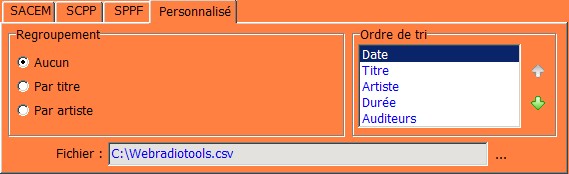
Aperçu
Générez des rapports de diffusion au format CSV (lisibles par un tableur de type Excel / Calc).
-
Choisissez un type de Regroupement :
-
Aucun : Choisissez cette option pour un rapport linéaire, récapitulant tous les événements de l'historique de vos diffusions sur la période choisie. Chaque entrée mentionnera dans des colonnes séparées :
- la date : timestamp Unix et format jj/mm/aaaa - hh:mm:ss)
- le titre diffusé
- l'artiste afférent
- la durée de diffusion
- le nombre d'auditeurs (à condition d'avoir activé et paramétré l'analyse d'audience)
-
Par titre : Choisissez cette option pour un rapport où les informations seront groupées par titre et indiqueront sur chaque ligne :
- le titre
- l'artiste afférent
- le nombre de diffusions sur la période choisie
- la durée cumulée de diffusion
- le nombre d'auditeurs cumulés
-
Par artiste : Choisissez cette option pour un rapport où les informations seront groupées par artiste et indiqueront sur chaque ligne :
- l'artiste
- le nombre de diffusions sur la période choisie
- la durée cumulée de diffusion de tous les titres de l'artiste
- le nombre d'auditeurs cumulés
-
Aucun : Choisissez cette option pour un rapport linéaire, récapitulant tous les événements de l'historique de vos diffusions sur la période choisie. Chaque entrée mentionnera dans des colonnes séparées :
- Classez ensuite les champs disponibles pour paramétrer l'Ordre de tri dans lequel seront listées les informations.
- Précisez le nom du Fichier à enregistrer.
- Cliquez sur Générer pour lancer la compilation du rapport.
Diffusion > Rapports > Rapports par artiste
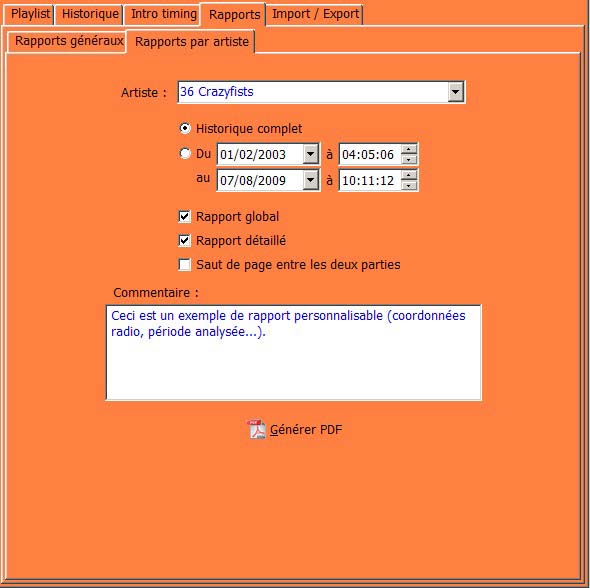
Aperçu
Présentation
L’onglet Diffusion > Rapports > Rapports par artiste de WebRadioTools vous permet de générer des rapports personnalisés de diffusion au format PDF pour les artistes que vous diffusez.
Descriptif & Utilisation
Tapez le nom de l'Artiste (ou du groupe) dont vous souhaitez générer le rapport.
Sélectionnez la période de diffusion concernée (Historique complet ou entre deux dates).
Cochez la case Rapport global pour inclure dans le rapport un tableau récapitulatif indiquant, pour chaque titre de l'artiste :
- le nombre de diffusions durant la période concernée,
- la durée cumulée de diffusion,
- le nombre total d'auditeurs (sous réserve que vous ayez activé l'analyse d'audience de vos serveurs d'écoute).
Cochez la case Rapport détaillé pour inclure dans le rapport un tableau indiquant chronologiquement pour chaque diffusion dans la période sélectionnée :
- la date et l'heure,
- le titre diffusé,
- le nombre d'auditeurs (si appliquable).
Si vous avez coché les deux cases précédentes, cochez la case Saut de page entre les deux parties pour obliger un changement de page entre les deux tableaux.
Vous pouvez enfin ajouter un Commentaire qui s'ajoutera à la fin du rapport avant la signature.
Terminez en cliquant sur Générer PDF pour sélectionner l'emplacement du fichier et lancer sa création.
Important :
Veillez à indiquer un maximum d'informations relatives aux coordonnées de votre radio dans la page Paramétrage de l'application, afin d'avoir un rapport le plus personnalisé possible.
Exemple : Cliquez ICI pour télécharger un exemple de rapport de diffusion.
(Page mise à jour le 05/03/2014 à 21:53)